|
|
Revenir à |
Introduction : Initiation à QUERY
L'extraction d'informations dans QUERY repose sur une procédure en trois étapes : Sélection-mappage-exécution. Vous pouvez ainsi élaborer et exécuter facilement votre requête. Après chaque étape de la procédure, vous revenez à l'écran à trois volets.
Vous pouvez envoyer la sortie vers des fichiers Excel, Access ou texte. Dans le cadre de cette démonstration, nous allons utiliser un fichier Excel.
Serveurs de production ou hors-production
Lorsque vous créez une requête pour la première fois, il est judicieux d'élaborer la requête et de la tester sur des serveurs qui ne sont pas des serveurs de production.
Création d'une requête
Procédure de démarrage d'une requête :
- Dans QUERY, cliquez sur Nouveau.
- Dans le volet Sélectionner, cliquez sur Créer une requête.
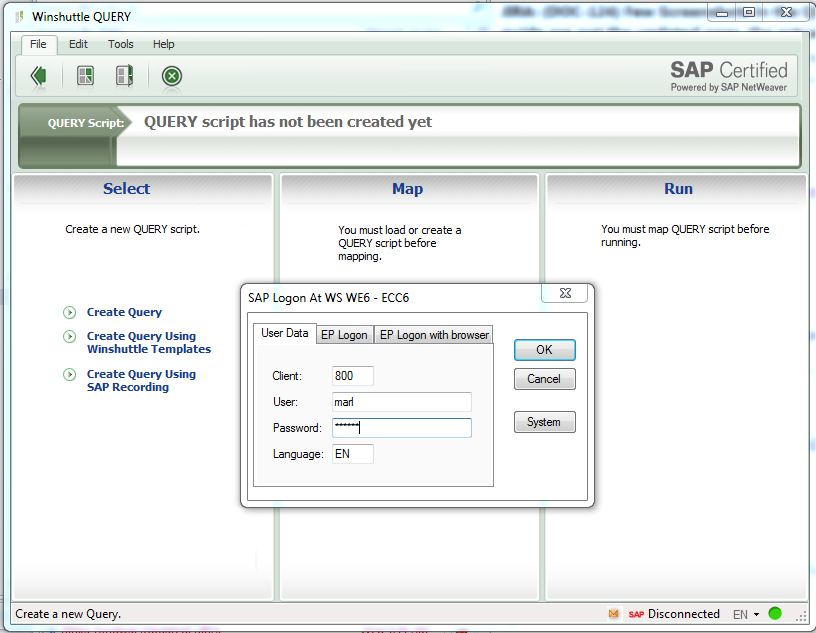
- Le pavé de connexion SAP s'affiche. Sélectionnez le serveur sur lequel vous souhaitez élaborer une requête d'essai. Il est judicieux de réaliser le test uniquement sur un serveur qui n'est pas un serveur de production.
- Pour définir le système en tant que système par défaut pour chaque connexion, choisissez l'option Utiliser le système choisi en tant que système par défaut. Cliquez sur OK.
- Sous Données utilisateur, saisissez votre nom d'utilisateur et votre mot de passe. Cliquez sur OK. La boîte de dialogue Propriétés du fichier QUERY s'affiche.
- Sélectionnez le type de données source approprié, à savoir tables, InfoSets et requête ou bases de données logiques. Notez que les Infosets et les requêtes SAP doivent être activées par l'administrateur avant de pouvoir être utilisées.
- Indiquez un titre, une raison pour le fichier et ajoutez des commentaires si nécessaire. Un exemple de titre serait « Type d'articles » et une raison pour le fichier serait « Liste des types d'articles achetés le mois passé ».
- Le cas échéant, ajoutez un titre et la raison de création du fichier.
- QUERY fournit au système SAP l'alias de la personne qui a créé le fichier et la date et l'heure de lancement de la nouvelle requête.
- Si vous souhaitez protéger la requête à l'aide d'un mot de passe, cliquez sur l'option Verrouiller le fichier de requête, puis confirmez un mot de passe. Cliquez sur OK.
Problèmes d'autorisation
Si vous ne parvenez pas à terminer une transaction et que vous obtenez des erreurs d'autorisation, assurez-vous que le Winshuttle Function Module est installé. Les produits Winshuttle utilisent les appels de fonction à distance pour se connecter à SAP, ce qui rajoute une sécurité supplémentaire à vos processus. Assurez-vous de détenir les autorisations d'accès aux objets d'autorisation Winshuttle appropriés en cliquant sur le bouton Objet d'autorisation de l'onglet Outils. Pour en savoir plus, reportez-vous à la rubrique Autorisations.Problèmes .ini
Si vous avez des problèmes pour vous connecter et recevez un message d'erreur .ini, veuillez vérifier l'emplacement du fichier .ini sur votre machine.
Aussi dans cette section |

 Home
Home Back
Back Next
Next Contents
Contents Index
Index Product Help
Product Help Support
Support Print
Print Trademarks
Trademarks Feedback
Feedback Back to top
Back to top


